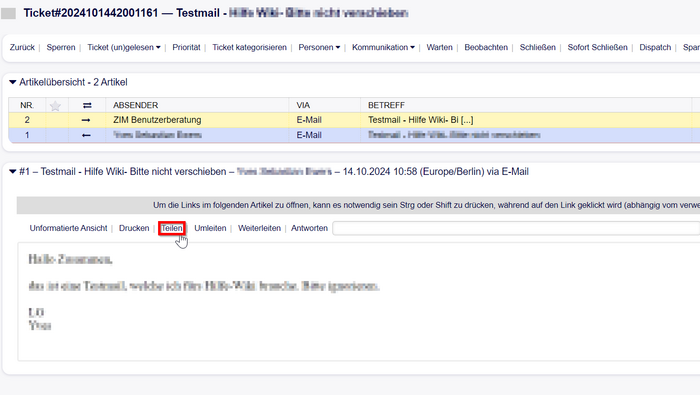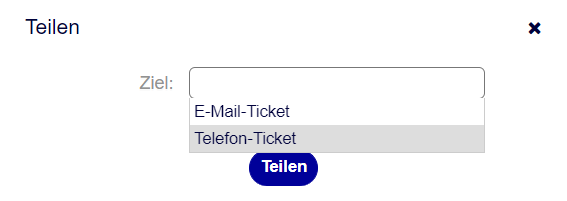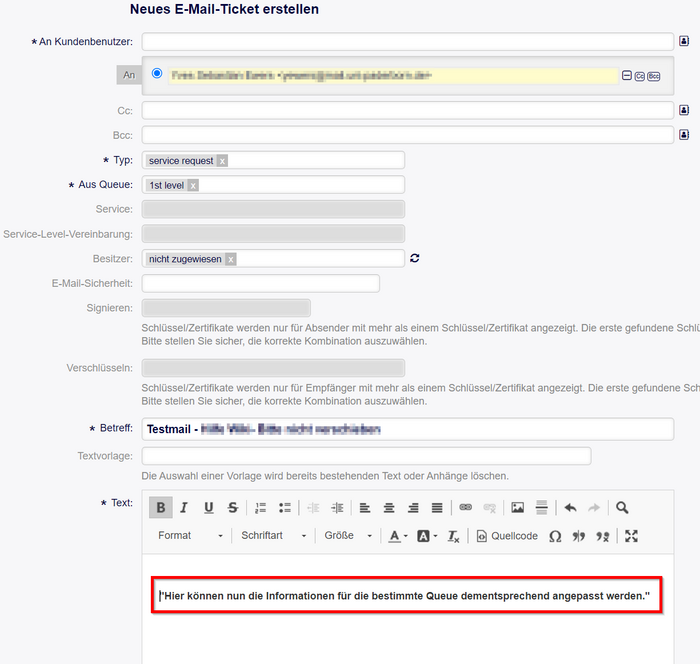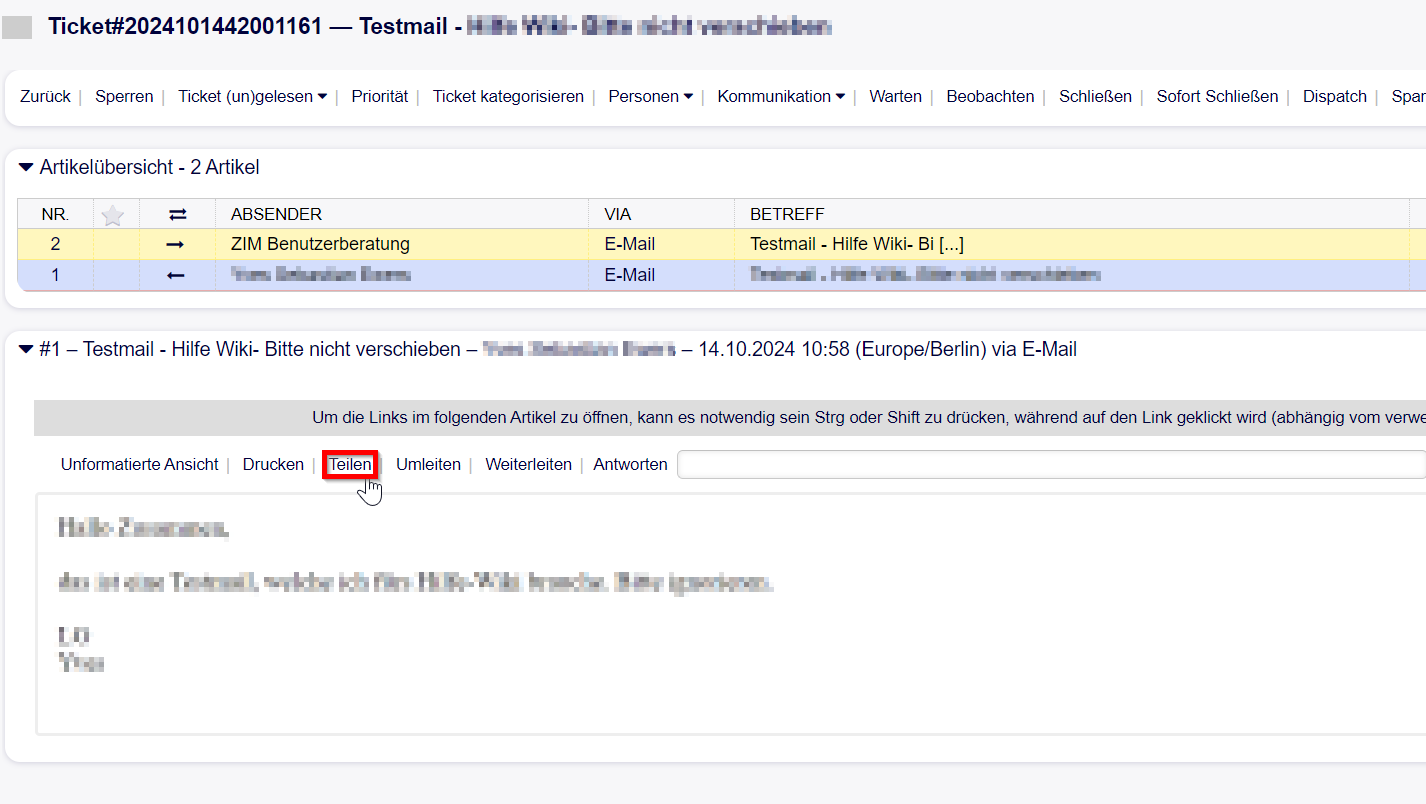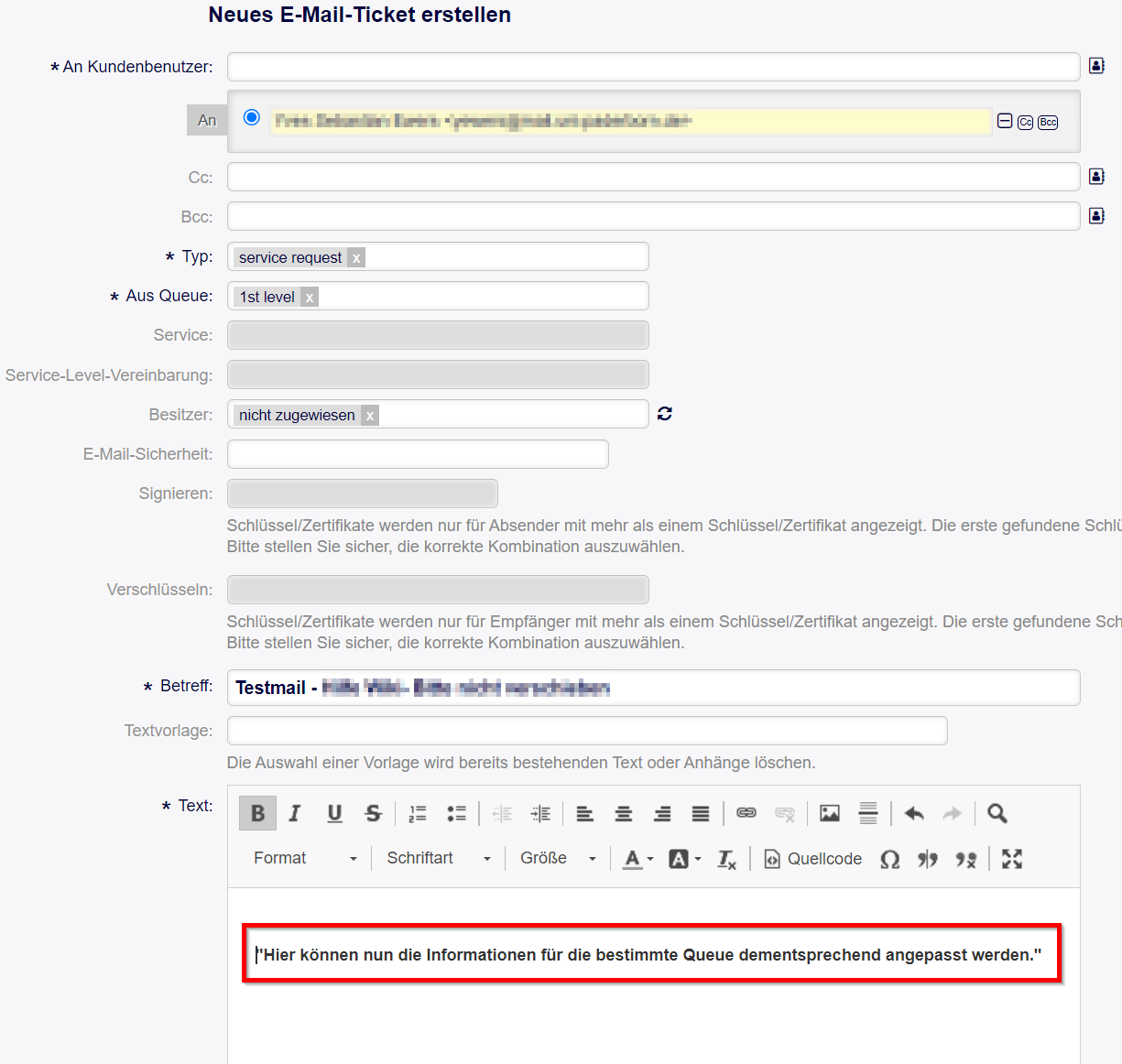Yewers (Diskussion | Beiträge) |
Yewers (Diskussion | Beiträge) |
||
| Zeile 16: | Zeile 16: | ||
[[Datei:Screenshot Ticket teilen 01.png|links|mini|ohne|700px|Ticket teilen]] | [[Datei:Screenshot Ticket teilen 01.png|links|mini|ohne|700px|Ticket teilen]] | ||
<br clear=all> | <br clear=all> | ||
| + | |||
| + | Navigieren Sie im Menüband zu "Teilen". | ||
[[Datei:Screenshot Ticket teilen 02.png|links|mini|ohne|700px|Ticket teilen]] | [[Datei:Screenshot Ticket teilen 02.png|links|mini|ohne|700px|Ticket teilen]] | ||
<br clear=all> | <br clear=all> | ||
| + | |||
| + | Anschließend wählen Sie einen neuen Ticket-Typ aus. Je nachdem was bevorzugt wird, können Sie sich zwischen Telefon-Ticket und E-Mail Ticket entscheiden. Was genau der Unterschied zwischen diesen beiden Tickettypen sind, können Sie in der Anleitung "Ticket-Erzeugen" nachlesen. Diese wird am Ende der Anleitung verlinkt. | ||
[[Datei:Screenshot Ticket teilen 03.png|links|mini|ohne|700px|Ticket teilen]] | [[Datei:Screenshot Ticket teilen 03.png|links|mini|ohne|700px|Ticket teilen]] | ||
| Zeile 25: | Zeile 29: | ||
== Beispiele == | == Beispiele == | ||
| + | |||
| + | ==Siehe auch== | ||
| + | * [[Ticket - Erzeugen]] | ||
Version vom 14. Oktober 2024, 10:18 Uhr
Allgemeine Informationen
| Anleitung | |
|---|---|
| Informationen | |
| Betriebssystem | Alle |
| Service | Ticketsystem |
| Interessant für | Gäste, Angestellte und Studierende |
| HilfeWiki des ZIM der Uni Paderborn | |
This article is only a draft. Information provided here is most possibly incomplete and/or imprecise. Feel free to help us by expanding it. |
Ein bereits bestehendes Ticket zu teilen ist dann vom Vorteil, wenn es sich um mehrere Anfragen handelt, welche sich alle inhaltlich voneinander unterscheiden und getrennt bearbeitet werden müssen. Sobald die Tickets getrennt sind, können diese in verschiedene Queues unterteilt werden.
Ein Ticket teilen[Bearbeiten | Quelltext bearbeiten]
Kurz und knapp: Verwenden Sie diesen Menüeintrag, um den Artikel auf ein anderes Ticket aufzuteilen. Wählen Sie den neuen Ticket-Typ aus und klicken Sie auf die Schaltfläche Übermitteln.
Navigieren Sie im Menüband zu "Teilen".
Anschließend wählen Sie einen neuen Ticket-Typ aus. Je nachdem was bevorzugt wird, können Sie sich zwischen Telefon-Ticket und E-Mail Ticket entscheiden. Was genau der Unterschied zwischen diesen beiden Tickettypen sind, können Sie in der Anleitung "Ticket-Erzeugen" nachlesen. Diese wird am Ende der Anleitung verlinkt.